利用U盘登陆WINDOW
真正的移动版WIN7,在移动硬盘U盘上运行的WIN7
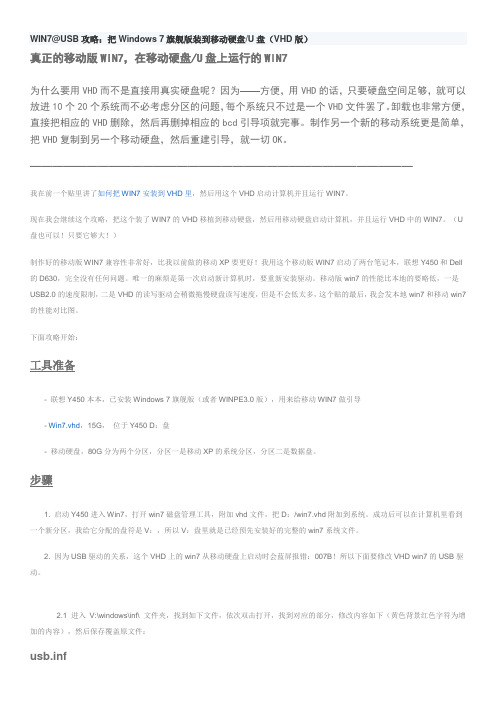
WIN7@USB攻略:把Windows 7旗舰版装到移动硬盘/U盘(VHD版)真正的移动版WIN7,在移动硬盘/U盘上运行的WIN7为什么要用VHD而不是直接用真实硬盘呢?因为——方便,用VHD的话,只要硬盘空间足够,就可以放进10个20个系统而不必考虑分区的问题,每个系统只不过是一个VHD文件罢了。
卸载也非常方便,直接把相应的VHD删除,然后再删掉相应的bcd引导项就完事。
制作另一个新的移动系统更是简单,把VHD复制到另一个移动硬盘,然后重建引导,就一切OK。
——————————————————————————————————我在前一个贴里讲了如何把WIN7安装到VHD里,然后用这个VHD启动计算机并且运行WIN7。
现在我会继续这个攻略,把这个装了WIN7的VHD移植到移动硬盘,然后用移动硬盘启动计算机,并且运行VHD中的WIN7。
(U 盘也可以!只要它够大!)制作好的移动版WIN7兼容性非常好,比我以前做的移动XP要更好!我用这个移动版WIN7启动了两台笔记本,联想Y450和Dell的D630,完全没有任何问题。
唯一的麻烦是第一次启动新计算机时,要重新安装驱动。
移动版win7的性能比本地的要略低,一是USB2.0的速度限制,二是VHD的读写驱动会稍微拖慢硬盘读写速度,但是不会低太多,这个贴的最后,我会发本地win7和移动win7的性能对比图。
下面攻略开始:工具准备- 联想Y450本本,已安装Windows 7旗舰版(或者WINPE3.0版),用来给移动WIN7做引导- Win7.vhd,15G,位于Y450 D:盘- 移动硬盘,80G分为两个分区,分区一是移动XP的系统分区,分区二是数据盘。
步骤1. 启动Y450进入Win7,打开win7磁盘管理工具,附加vhd文件,把D:/win7.vhd附加到系统。
成功后可以在计算机里看到一个新分区,我给它分配的盘符是V:,所以V:盘里就是已经预先安装好的完整的win7系统文件。
系统u盘怎么使用教程
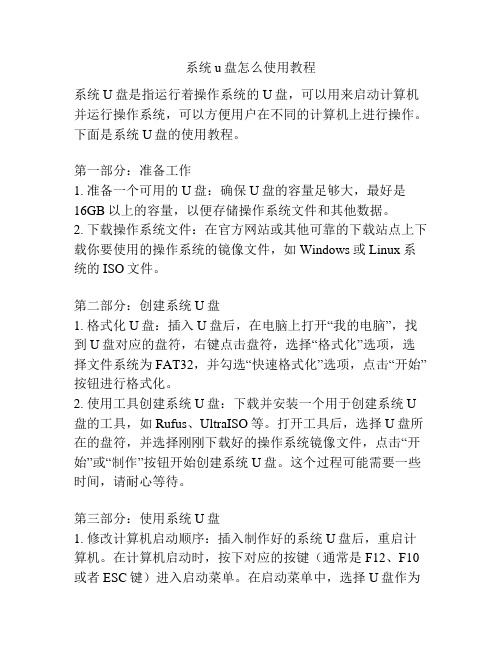
系统u盘怎么使用教程系统U盘是指运行着操作系统的U盘,可以用来启动计算机并运行操作系统,可以方便用户在不同的计算机上进行操作。
下面是系统U盘的使用教程。
第一部分:准备工作1. 准备一个可用的U盘:确保U盘的容量足够大,最好是16GB以上的容量,以便存储操作系统文件和其他数据。
2. 下载操作系统文件:在官方网站或其他可靠的下载站点上下载你要使用的操作系统的镜像文件,如Windows或Linux系统的ISO文件。
第二部分:创建系统U盘1. 格式化U盘:插入U盘后,在电脑上打开“我的电脑”,找到U盘对应的盘符,右键点击盘符,选择“格式化”选项,选择文件系统为FAT32,并勾选“快速格式化”选项,点击“开始”按钮进行格式化。
2. 使用工具创建系统U盘:下载并安装一个用于创建系统U 盘的工具,如Rufus、UltraISO等。
打开工具后,选择U盘所在的盘符,并选择刚刚下载好的操作系统镜像文件,点击“开始”或“制作”按钮开始创建系统U盘。
这个过程可能需要一些时间,请耐心等待。
第三部分:使用系统U盘1. 修改计算机启动顺序:插入制作好的系统U盘后,重启计算机。
在计算机启动时,按下对应的按键(通常是F12、F10或者ESC键)进入启动菜单。
在启动菜单中,选择U盘作为启动设备,并保存修改。
2. 进入系统安装界面:计算机会重新启动,并从系统U盘中启动。
进入系统安装界面后,根据提示进行系统安装操作。
在此过程中,你可以选择安装系统的语言、版本、分区等设置。
3. 完成系统安装:根据系统安装界面的提示,选择安装位置和相关选项,并等待系统的自动安装过程。
安装过程中可能需要耐心等待,取决于你的计算机性能和操作系统的大小。
4. 安装完成后,系统会要求你设置用户名、密码等信息。
根据提示进行设置,并等待系统进行最后的配置和准备工作。
5. 重启计算机并取出系统U盘:系统安装完成后,计算机会重新启动。
此时请及时将U盘拔出,以免影响计算机以后的启动。
Win10忘记登录密码怎么使用Windows系统U盘重置密码

Win10忘记登录密码怎么使用Windows系统U盘重置密码Windows 10系统成为了智能手机、PC、平板、Xbox One、物联网和其他各种办公设备的心脏,使设备之间提供无缝的操作体验。
有时我们可能会借助一些第三方工具来移除现有密码。
然而这些工具本身的安全性还有待检验,肯定不如不用来的放心。
今天就介绍一种只需要用Windows系统U盘/光盘就能够重置密码的方法。
具体步骤如下:1、使用制作好的系统盘启动电脑2、进入到安装前界面按Shift+F10调出命令提示符3、输入regedit后按回车进入注册表编辑器4、左键单击选中 HKEY_LOCAL_MACHINE,如下5、点击菜单栏文件→加载配置单元6、找到系统盘:\Windows\System32\config\SYSTEM注意,这种情况下系统盘很可能并非C盘,所以你得手动寻找和确认一下临时的新盘符。
7、选中SYSTEM后,点击“打开”进行加载,此时需要自拟一个临时的项名称,如“IThome”8、定位到 HKEY_LOCAL_MACHINE\IThome\Setup9、在右边找到 cmdline,双击后将数值数据赋值为 cmd.exe10、继续在右边找到 SetupType,双击后将数值数据赋值为 211、在左边栏选中IThome,然后点击文件→卸载配置单元,在弹出的对话框选择“是”12、退出注册表编辑器、命令提示符,弹出光盘或U盘,重启电脑13、重启过程中会弹出命令提示符窗口,此时输入 net user 后,按回车执行14、查看一下要改密码的用户名,然后按照以下命令格式修改密码(注意中间空格):net user 用户名新密码以用户名“IThome”为例,命令可以参照如下格式:net user IThome 515用户名要严格按照第13步执行net user命令后给出的内容书写15、输入regedit后按回车键打开注册表编辑器16、定位到 HKEY_LOCAL_MACHINE\System\Setup17、在右边找到 cmdline,双击后清空数值数据18、找到 SetupType,双击后修改数值数据为 0(已经是0就不用修改)19、关闭注册表编辑器和命令提示符,继续开机过程补充:win10常用功能技巧一、Win10技巧1.窗口1/4分屏从Win7时代开始,微软便引入了屏幕热区概念,即当你需要将一个窗口快速缩放至屏幕1/2尺寸时,只需将它直接拖拽到屏幕两边即可。
U盘启动安装win7-64系统指南

1、下载“dabaicai_v5.0zhuangji.1395127327”(大白菜U盘启动V5.0装机维护版)工具,制作u盘启动盘。
2、制作前,先进入“个性设置”,去掉下图中的两个checkbox,可能要输入密码();否则安装的系统中会自动安装这样工具软件。
3、进入“u盘启动”,先点击NTFS复选框,格式化u盘,再点击“一键制作USB启动盘”,制作启动u盘。
4、把电脑上备份的系统克隆文件拷贝到启动u盘上的大白菜U盘\GHO目录下。
这样,带系统克隆文件启动的启动U盘就制作完成了。
制作完成后,启动U盘的目录结构如下:5、把启动U盘插入要安装的电脑上的USB接口中,选择U盘启动电脑,进入第三个选项“运行windows86PE(系统安装)”这就是大白菜的PE系统了。
界面里的工具好多,就不再给图列出了。
进入PE系统如下图:6、如果克隆文件是iso文件(如:GSP1RMCPRXFREOx64_CN_DVD.iso),要先点击“虚拟光驱”加载GSP1RMCPRXFREOx64_CN_DVD.iso文件,生成一个虚拟光驱。
7、再点击“安装器”,选择虚拟光驱下的source文件夹下的install.vim文件,点击“安装”,在弹出的界面中,修改“引导扇区”项目的值,选择“不要更新启动代码”这项。
8、过几分钟后,系统会提示安装完成,手动重启电脑,然后一步步配置。
9、配置完成后,启动后,安装“万能无线网卡驱动”程序或“万能网卡驱动”(GSP1RMCPRXFREOx64_CN_DVD.iso文件中带有“万能网卡驱动”),连接网络,安装“驱动精灵”,安装所有的驱动程序。
10、装机完成。
U盘启动安装系统的制作方法大全(详细图解)

U盘启动安装系统的制作方法大全(详细图解)-CAL-FENGHAI.-(YICAI)-Company One1U盘启动安装系统的制作● 装系统前的准备准备一个4G左右的U盘一个能启动电脑的U盘和一个系统的光盘镜像,在安装系统前,需要准备好一些东西。
一个是操作系统的镜像,另一个就是能启动的U盘。
下面我们就来讲解怎么利用U盘启动安装Ghost xp版的XP系统。
注:读懂本文需要了解安装操作系统的一些基础知识。
● 首先是制作一个能启动电脑的带WindowsPE的启动U盘。
先到网上去下载一个叫“老毛桃WinPE”的工具到硬盘里,或者在下面下载一个“GHOST的XP或win7”用WINRAR解压出来,在目录中“WINPE安装”中的的文件就是“老毛桃WinPE”工具,再把U盘接在电脑上,然后按下面的步骤一步步来就可以制作一个能启动的U盘了。
迅雷快速下载地址请打开迅雷,新建一个下载任务,并将下面的地址复制到"网址(URL)"一栏中,点击确定即可)GhostXP_sp3电脑公司快速装机版V13点击“WINPE安装”中的“安装.EXE”进入以下环节,按以下图示操作。
切记小心操作,不要误操作造成硬盘数据丢失。
选第4项,然后回车输入U盘的盘符,然后回车来到格式化步骤,按默认的设置,点“开始”就行顺利格式化引导部分这里要说明一下,在“设备”里有两个选项,一个是电脑的硬盘,一个是要制作的U盘。
这里一定要选对U盘而别选错硬盘,从大小就能分出来哪个是U盘。
笔者的U盘是2G的,所以应该选择(hd1)[1898M]。
下面的“选项”部分可以不用管,默认不勾选任何参数就行。
确认好以上步骤后,点“安装”然后进行下一步。
写入引导完毕,按任意键继续要给启动U盘设个密码本来笔者不想设置启动U盘的密码,但这个步骤不能跳过,所以没办法只好设了一个密码。
设置完后,一定要牢记你设好的密码,否则启动U盘会无法使用。
制作完毕当你完成以上步骤后,恭喜,一个具有启动功能的U盘已经来到你的身边。
win10 u盘安装教程

win10 u盘安装教程以下是Win10 U盘安装教程:步骤一:准备工作1. 下载Windows 10镜像文件,并将其保存到电脑上的一个文件夹中。
2. 准备一个至少容量为8GB的U盘,并将其连接到电脑上。
步骤二:创建启动U盘1. 打开计算机上的文件资源管理器,找到刚才下载并保存好的Windows 10镜像文件,右击该文件,选择“提取到当前文件夹”。
2. 打开提取出来的文件夹,找到名为"Setup"的文件夹,进入该文件夹,找到名为"MediaCreationTool"的应用程序,双击运行它。
3. 在弹出的窗口中,选择“接受”并点击“下一步”。
4. 选择“创建安装介质(USB闪存驱动器、DVD或ISO文件)”并点击“下一步”。
5. 在下一个窗口中,确保已选择“USB闪存驱动器”并点击“下一步”。
6. 在接下来的窗口中,选择连接到计算机上的U盘并点击“下一步”。
7. 在下一个窗口中,选择“开始”以开始创建启动U盘的过程。
8. 等待直到进度条完成,表示启动U盘已成功创建。
步骤三:在U盘上安装Windows 101. 关闭计算机,并将U盘插入计算机的USB插槽中。
2. 打开计算机,并在启动时按下相应的按键(通常是F2、F10、F12或ESC键)进入BIOS设置。
3. 在BIOS设置中,找到启动选项,并将U盘设为首选启动设备。
4. 保存设置并退出BIOS设置,计算机将重新启动。
5. 在计算机重新启动时,系统会从U盘启动,进入Windows10的安装程序。
6. 按照安装程序的提示进行操作,选择所需的语言、时区和键盘布局等选项。
7. 点击“安装”按钮开始安装过程,并耐心等待。
8. 在安装完成后,根据系统提示重启计算机。
9. 拔出U盘,并按照屏幕上的指示完成系统设置。
注意:在整个安装过程中,请确保电脑连接稳定的电源,并备份重要数据,以防意外发生。
U盘启动电脑安装xp、win7(双系统)方法及心得
U盘启动电脑安装xp、win7操作系统方法及心得使用U盘启动电脑安装操作系统的方法1.首先到下载一个U盘启动安装程序,并安装好。
建议下载“大白菜超级U盘启动盘制作工具”,这个程序可以到网上通过百度搜索“大白菜超级U盘启动盘制作工具”即可找到下载地址;2.将你的U盘入电脑,点击桌面上的“大白菜”快捷图标,运行大白菜超级U盘启动盘制作工具,这时会出现一个制作U盘启动盘的操作界面,点击左下角的“一键制作USB启动盘”按钮,2分钟就可以制作好启动U盘。
当然用其他启动U盘制作程序也可以,安装方法大同小异;3.到网上搜索下载winxpghost.iso或者win7ghost.iso操作系统的克隆光盘映像文件(即iso文件)保存到D盘(如果是笔记本安装,请下载一个适合笔记本安装的winxp或win7克隆光盘映像iso文件,不要用台式机的克隆光盘映像文件来安装,以免安装后不能正常启动或者发生蓝屏现象);4.将电脑设置为U盘启动(启动电脑后连续按DEL键,笔记本按F2键进入CMOS,将第一启动项设置为U盘启动,按F10保存退出)。
注意你在制作U盘启动时如果设置为HDD或ZIP 启动,你在电脑设置时一定要设置为相应的启动。
例如你制作时设置为ZIP启动,那么你在电脑的启动项也必须设置为U盘的ZIP启动,否则启动不了;5.重新启动电脑,进入U盘启动菜单,选择进入windows pe(系统安装);6.点击win2003pe操作系统桌面上的Onekey快捷图标,运行Onekey硬盘安装器,进入操作界面将D盘上的系统克隆光盘的iso文件加载到硬盘安装器。
如果你不会,点击下面的“高级”按钮,再点击右边窗口的“搜索”按钮,硬盘安装器将自动搜索你硬盘上的系统克隆光盘映像文件中的gho文件,选中你所需要的gho文件,再到窗口左边选择将系统安装到C 盘,点击确定,这时系统将重新启动,全自动完成系统安装(包括驱动程序和常用软件)。
winxp和win7安装方法完全一致。
把windows转到u盘上的方法
把windows转到u盘上的方法在日常生活中,我们可能需要将Windows操作系统安装到U盘上,以便在不同电脑之间使用。
本文将详细介绍如何将Windows系统转移到U盘上的方法。
一、准备工作1.准备一个容量至少为8GB的U盘(建议使用USB 3.0接口,以提高传输速度);2.下载Windows系统镜像文件(.iso格式),可从微软官方网站或其他可信渠道获取;3.下载Rufus软件,用于制作U盘启动盘;4.下载UltraISO软件,用于提取系统镜像文件;5.准备一台可正常启动的Windows电脑。
二、制作U盘启动盘1.插入U盘,打开Rufus软件;2.在Rufus软件中,选择U盘盘符,确保“分区类型”为MBR,勾选“下载Windows预安装环境”;3.点击“开始”按钮,等待Rufus完成U盘启动盘的制作;4.制作完成后,关闭Rufus软件。
三、提取Windows系统镜像文件1.打开UltraISO软件,点击“文件”-“打开”,选择下载好的Windows 系统镜像文件;2.在左侧目录中,找到“sources”文件夹,右键点击“install.wim”文件,选择“提取到”;3.选择一个临时文件夹,将install.wim文件提取出来。
四、将Windows系统安装到U盘1.打开Windows安装器(Windows Setup),选择“创建安装媒体”;2.在“选择媒体类型”页面,选择“USB闪存驱动器”;3.插入U盘,确保U盘盘符被正确识别,点击“下一步”;4.在“选择系统镜像文件”页面,找到之前提取的install.wim文件,点击“下一步”;5.等待Windows安装器将系统安装到U盘,期间请耐心等待,不要断电或拔掉U盘;6.安装完成后,点击“完成”退出Windows安装器。
五、启动U盘1.将制作好的U盘插入需要安装Windows系统的电脑;2.开机时,进入BIOS设置,将启动顺序设置为从U盘启动;3.保存BIOS设置,重启电脑;4.电脑将自动从U盘启动,进入Windows安装界面;5.按照提示完成Windows系统的安装,安装过程中,确保将系统安装到U盘所在的分区。
WinToUSB,一个让你在U盘上运行Windows操作系统的工具,不用后悔
WinToUSB,一个让你在U盘上运行Windows操作系统的工具,不用后悔在日常使用电脑时,为了保证系统的运行稳定和安全,我们一般不会随便在电脑上安装和使用来历不明的软件。
有时想尝鲜体验一下这些软件的新功能,但又不影响原来的操作系统,该如何解决这个问题呢?目前有两个方法,一个是使用虚拟机,但虚拟机安装使用操作复杂,而且对电脑硬件配置要求很高,不适合普通用户使用。
另一个方法就是将操作系统安装到U盘或移动硬盘上。
从U盘启动运行操作系统,这样就不会对电脑上原来的操作系统有任何损坏。
现在U盘体积都很大,32G、64G都可以满足要求,尤其是SSD硬盘运行速度快,价格又便宜,买一个SSD硬盘作为外接移动硬盘,专门用来运行操作系统,这是一个不错的方案。
硬件准备好了,只需要一个大于32G的U盘即可,那么需要什么软件来实现我们在U盘上安装操作系统的愿望呢?这就是我今天要给大家推荐的WinToUSB 4.5。
WinToUSB,从这个软件的名字我们就可以知道这是一个能够将Windows操作系统安装在U盘或移动硬盘上的工具。
使用它可以将Windows操作系统从ISO光盘镜像或者DVD光驱安装到U盘或USB 移动硬盘上,同时还可以将当前的操作系统(Windows7以后版本)克隆到USB移动硬盘和U盘上。
这样一来,你就可以直接从U盘或移动硬盘上运行Windows操作系统,非常轻松、方便,操作方法与在电脑上完全一样,这比用虚拟机要简单得多,能够节约大量的时间,提高工作效率。
WinToUSB界面简洁,操作简单,功能强大,它使用向导式的操作方法,用户只需按照操作向导一步步操作就可以完成操作系统的安装。
WinToUSB主要有三大功能:从ISO镜像文件到USB,从光驱到USB,克隆当前系统到USB,下面我们就详细了解它的操作方法。
一、从ISO镜像文件安装到U盘WinToUSB支持的镜像文件不仅仅是ISO一种格式,除此之外,它还支持wim、esd、swm、vhd、vhdx镜像格式。
用U盘安装原版window7系统
用U盘安装windows7原版系统当今用U盘代替光盘安装系统已经很流行了,相比光盘安装系统,它具有携带方便,可省光驱,便于制作,可多次擦写等优势,不足之处在于由于各个电脑主板支持的USB启动方式的差异,一个U 盘不能满足所有机器上可行。
现在市场上出售的已经制作好的以及电脑城工作人员使用的启动U盘,绝大部分都是安装的Gghost系统,都是经第三方修改,大部分含有木马病毒或者流氓插件的系统,安全上和兼容性都远不如微软原版。
下面,结合互联网上学到的知识以及本人的实际操作体会,介绍几种U盘安装window7原版系统的方法。
一、制作启动U盘(一)、用微软工具制作直接安装window7原版镜像启动U盘1、下载、安装、运行Windows 7 USB DVD Download Tool;2、点击“Browser”选择安装的Windows 7光盘镜像(ISO);3、选择使用“USB device”模式;4、将已经格式化的“U盘”(注:4G及其以上)插入USB 接口,并选择盘符;5、点击“Begin Copying”执行系统镜像文件复制。
(二)用软碟通(UitraISO)制作window7原版镜像启动u盘1、下载、安装软碟通;2、插入U盘(不小于4G);3、运行软碟通,点击“文件”菜单下的“打开”按钮,打开已准备好的ISO镜像文件;4、点击菜单栏里的“启动”菜单下的“写入硬盘映像”命令,打开“写入硬盘映像”对话框;5、选择U盘启动方式,点击写入即可。
(三)、量产制作启动U盘量产U盘,做成USB——cdrom启动方式,优点是安全、兼容性好,启动快;确定是有的U盘不能量产。
1、下载U盘芯片检测软件要量产U盘,不行先搞清U盘芯片型号,ChipEasy芯片无忧和ChipGenius芯片精灵等都是主控芯片的检测工具。
2、将u盘插上,启动下载的软件,一般程序会自动将焦点锁定u 盘盘符,在下面框里可以看到芯片型号。
3、下载量产工具检测到芯后就可以到网上搜索相应的量产工具。
- 1、下载文档前请自行甄别文档内容的完整性,平台不提供额外的编辑、内容补充、找答案等附加服务。
- 2、"仅部分预览"的文档,不可在线预览部分如存在完整性等问题,可反馈申请退款(可完整预览的文档不适用该条件!)。
- 3、如文档侵犯您的权益,请联系客服反馈,我们会尽快为您处理(人工客服工作时间:9:00-18:30)。
U盘如今可以说非常普及了,不过,如果只是把它用来存储数据的话,也许有点可惜了。
其实,我们还可以让U盘发挥更大的能量!今天小编教你一招,能让你的U盘代替登录系统的密码,只有当你插上U盘才能正常进入系统操作,否则任何操作都无法进入系统。
怎么样,是不是很有兴趣一试?
要想成功实现上述功能,我们需要借助名为Disklogon的小工具,它是一个功能强大的安全设置工具,可让我们使用优盘、软盘等移动设备来登录系统,可在登录时免于输入用户名和登录密码;而一旦移走了这些设备,系统便可以设置为自动锁定或关机。
下面就来看看如何设置让优盘变成控制登录系统的“密钥盘”。
点击进入Disklogon下载页面
完成软件安装之后按要求重新启动,之后在进入系统的画面中单击“Password”按钮,然后使用键盘输入密码登录(如果之前设置了使用密码登录的话)。
但我们是不希望每次都这样繁琐的,下面就来设置一下让优盘发挥更强大的功能,让它直接来控制系统登录。
直接开始菜单中单击“Disklogon Options”进入设置界面,随后依次执行如下步骤设定:
Step1:依次执行“Options/Disklogon/Disks”操作,窗口右侧中默认将所有的盘符都勾选了,但我们只希望用优盘来作为密钥盘,所以只勾选优盘的盘符(例如笔者的为L:)。
Step2:单击窗口左侧的“Options/DiskLogon/General”分支,接下来,我们要在右侧设置有优盘和无优盘时的不同操作:
1.在“Disk removal behavior”下拉列表框中选择“Lock computer when the disk is removed”(当磁盘被取出后将电脑锁定),这样当优盘被拔除后系统就自动锁定了;如果想在拔除优盘后自动注销,则可选择“Log off when the disk is removed”。
2.在“Log on to Windows”下拉列表框中选择“Log on when disk is connected”(当链接有优盘时自动登录系统),这样,如果在开机后没有连接优盘,则不能进入系统。
3.在“Unlock computer”下拉列表框中选择“Unlock computer when the disk is connected”(当连上优盘时自动解除对系统的锁定)。
小贴士:默认情况下,系统登录时,如果没有没有连接优盘,用户可点击“Cancel”然后手工输入用户名和密码来进入系统。
但为了增强安全性,去掉“Allow users to type their usename and password to log on or un lock computer”(允许用户输入用户名和密码来登录或解锁系统)选项!如此一来没有优盘插入就无法登陆系统了。
控制系统登录之创建登录信息
Step3:完成上述设置后,我们就可以进行最后一步设置了,即登录系统解锁时所用的用户名和密码。
点击进入“User Accounts”标签,随后点击“Change Logon information”区域处的“Change”按钮,进入用户名、密码创建界面(图2)。
具体步骤:在“Step1”区域选择当前系统中正在使用的U 盘,接着点击“Step2”区域选择某ID号(如01),此时“Create New”将呈现可用状态,点击该按钮,并在随后的弹出窗口中输入用户名及密码即可。
如果希望用加密算法对登录信息进行加密,可勾选对话框中的“Encrypt this logon information with strong encryption algorithm”选项。
添加完成后单击“close”按钮返回主窗口。
小贴士:设置了登录用户名和密码后,优盘根目录下会生成一个名为logon.dln的文件,这个文件不能删除!否则,下次重新启动时即使你插上了优盘,也会因为系统不能读取“指纹”而导致进不了系统!
至此,所有相关设置已经完成,现在你的U盘就已经是密钥盘了。
在没有连接优盘的情况下根本是无法进入系统的;而在系统使用中途,如果将优盘拔除,系统便会自动锁定—单击对话框中的“Unlock”也是无效的,除非再次将优盘连接到电脑中。
目前软件只支持Windows
2000/XP/2003系统。
